Viva Connections, Microsoft Teams'de ofisten sahaya, masaüstünde veya mobil cihazlarda kullanıcıları bulundukları yerde karşılamak için tasarlanmış markalı bir uygulama deneyimidir. Viva Connections, kuruluşunuzun iş yapabilmesi için ihtiyaç duyduğu içeriği ve araçları seçme olanağıyla çalışan deneyimlerine bir ağ geçidi sağlar. Viva Connections hakkında daha fazla bilgi edinin.
Kuruluşunuzun özel Viva Connections uygulaması, Microsoft Teams uygulama merkezinde markalı bir şirket uygulaması olarak görünür. Uygulama etkinleştirildikten sonra kuruluşunuzun simgesi Microsoft Teams'deki Teams uygulama çubuğunda görünür.
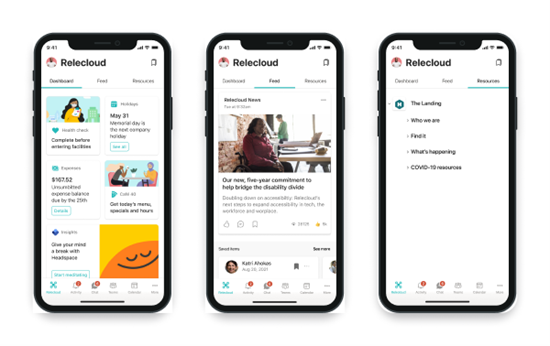
Viva Connections deneyimi, kuruluşunuzla etkileşim kurmak ve bağlantı kurmak için tasarlanmıştır ve üç temel kavramla bağlantılıdır: pano, akış ve kaynaklar.
-
Pano – Çalışanlarınızın ihtiyaç duyduğu araçları tek bir yerde bir araya getirerek ister ofiste ister sahada olsunlar, hızlı ve kolay erişim sağlar.
-
Besleme- Viva Engage, SharePoint haberleri ve Stream'den gelen konuşmaları kullanıcının takip eden sitelerine ve topluluklarına göre toplar.
-
Kaynaklar - Ev sitesi olan müşteriler için bu, platformlar arasında çalışanlarınızın tutarlı bir şekilde yönlendirmesini sağlamak için intranetinizin SharePoint uygulama çubuğundan genel gezintisini görüntüler. Giriş siteleri olmayan müşteriler Gezinti sütunundaki bağlantıları özelleştirebilir.
Notlar:
-
Ayarları seçmek için deneyime üye düzeyi izinleri (veya üstü) gerekir.
-
Teams mobil uygulamasında Viva Connections kullanmak için bir pano gereklidir.
-
SharePoint giriş sitesi isteğe bağlıdır.
Başlamadan önce
1. Adım - İsteğe bağlı olarak, bir SharePoint giriş sitesi belirleyin
Ev sitesi kullanmak isteğe bağlıdır ve çalışan deneyimini genişletmek isteyen kuruluşlar için ideal olabilir. Ev sitelerinin ve Viva Connections birlikte nasıl çalıştığı hakkında daha fazla bilgi edinin.
SharePoint yönetim merkezinde iletişim sitesini giriş sitesi olarak belirleme hakkında daha fazla bilgi edinin. Microsoft Teams'de son kullanıcılar için Viva Connections uygulama ayarlarını özelleştirmeden önce kuruluşunuzun bir ev sitesi olduğunu ve genel gezintiyi etkinleştirdiğini onaylayın.
2. Adım - SharePoint uygulama çubuğunda genel gezintiyi ayarlama
Giriş siteleri olan müşterilerin de SharePoint genel gezintisini etkinleştirmesi ve özelleştirmesi gerekir. Tam Viva Connections değerinden yararlanmanın en önemli öğelerinden biri, SharePoint uygulama çubuğunda genel gezintiyi önceden ayarladığınızdan emin olmaktır. Genel gezintide görünen intranet bağlantıları ve kaynakları, masaüstü deneyiminin Gezinti bölümünde ve Viva Connections mobil deneyiminin Kaynaklar sekmesinde devralınır.
Not: Genel gezintiyi düzenlemek için giriş sitesinin site sahibi (veya üzeri) olmanız gerekir.
3. Adım - Pano ayarlama
Pano, Teams'deki Viva Connections mobil uygulamasının giriş deneyimidir. Viva Connections panosu, bilgilere ve işle ilgili görevlere hızlı ve kolay erişim sağlar. Panodaki içerik belirli roller, pazarlar ve iş işlevlerindeki kullanıcılara hedeflenebilir.
Uygulama için ayarları seçme
Kuruluşunuzun Viva Connections örneğinin Teams uygulamasında otomatik olarak önceden mi sabitleneceğini yoksa önceden mi yükleneceğini belirleyin.
Notlar:
-
Uygulama ayarlarını seçmek için pano sitesinde üye düzeyi (veya daha yüksek) izinler gereklidir.
-
Son kullanıcılar için kuruluşunuzun Viva Connections sürümünü önceden yüklemeniz ve önceden sabitlemeniz isteğe bağlıdır ancak kesinlikle önerilir.
Teams uygulama kurulum ilkeleriyle kullanıcılarınız için uygulamayı önceden sabitlediyseniz
Uygulama kullanıcılar için önceden sabitlenmişse, uygulama iOS ve Android'de kullanıcının Microsoft Teams uygulama çubuğunda otomatik olarak görünür. Microsoft Teams'de kurulum ilkelerini yönetme hakkında daha fazla bilgi edinin.
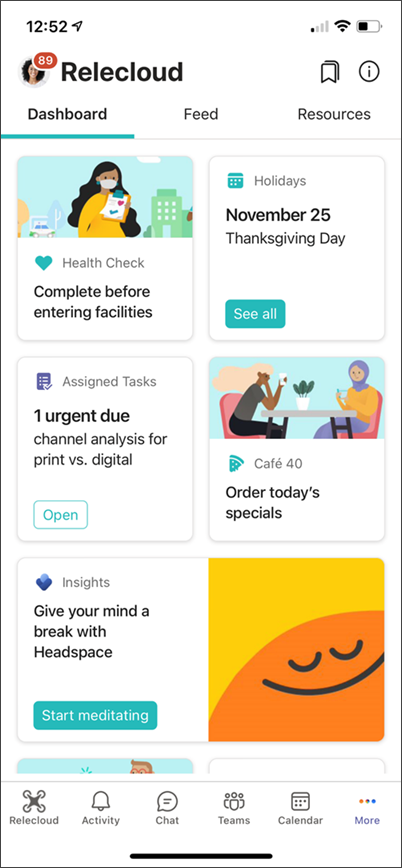
Teams uygulama kurulum ilkeleriyle kullanıcılarınız için uygulamayı önceden sabitlemediyseniz
Uygulamayı ilke aracılığıyla önceden sabitlemediyseniz, kullanıcıların önce Teams masaüstü uygulamasından Viva Connections araması ve yüklemesi gerekir.
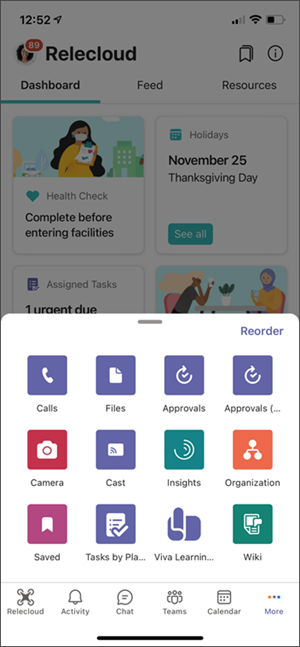
-
Teams uygulama çubuğundan Mağaza uygulamasını başlatın ve mağazanızda uygulamayı arayın. Teams yönetim merkezinde Viva Connections uygulamasını ayarlarken Teams yöneticisi tarafından belirlenen yeniden markalı uygulama adını arayın.
-
Uygulama bulunduktan sonra kullanıcılar uygulamayı yükleyebilir ve isteğe bağlı olarak uygulama çubuğuna sabitleyebilir (kiracınızdaki kullanıcılar tarafından uygulama sabitlemeye izin verirseniz.)
-
Uygulama, Teams masaüstünden yüklendikten sonra Teams mobil uygulamasından kullanıcı tarafından kullanılabilir. Tepsideki ilk dört uygulamada görünmüyorsa , ( ... ) öğesine dokunarak bulunabilir. Elips. Uygulama, Yeniden Sırala'nın seçilmesiyle Teams'deki ilk 5 varsayılan uygulamada görünecek şekilde de yeniden sıralanabilir.










